Windows에서 FTP 서버에 연결하는 방법 (추가 소프트웨어 없음)
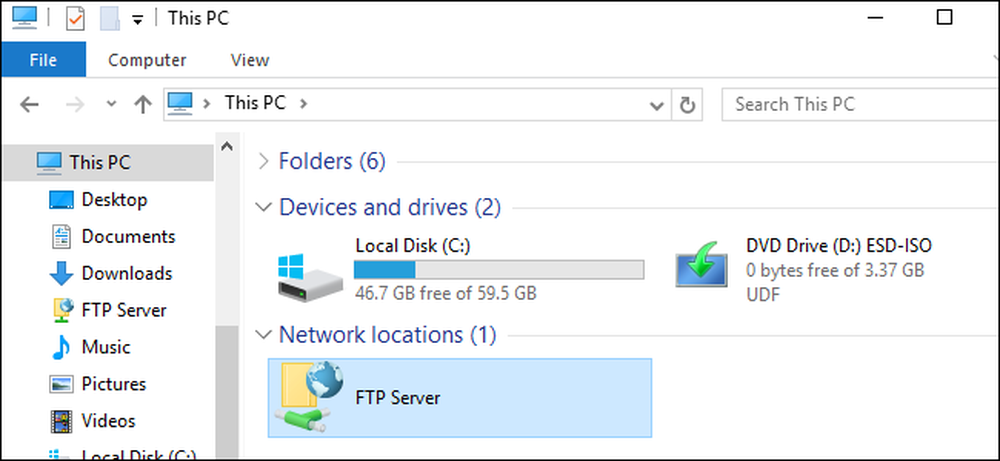
FTP 서버에 액세스해야하는 경우, 많은 기능을 갖춘 전용 FTP 클라이언트를 설치할 수 있습니다. 그러나 꼭 그렇게 할 필요는 없습니다. Windows 자체는 FTP 서버에 연결하기위한 몇 가지 방법을 제공하므로 파일을 다운로드하여 업로드 할 수 있습니다..
Windows의 파일 탐색기에서 FTP 서버에 액세스하는 방법
Windows 10 및 8의 파일 탐색기 및 Windows 7의 Windows 탐색기로 알려진 Windows 파일 관리자를 사용하면 FTP 서버에 연결할 수 있습니다.
FTP 서버에 연결하려면 파일 탐색기 또는 Windows 탐색기 창을 열고 "이 PC"또는 "컴퓨터"를 클릭하십시오. 오른쪽 창에서 마우스 오른쪽 버튼을 클릭하고 "네트워크 위치 추가"를 선택하십시오..

마법사가 나타나면 "사용자 정의 네트워크 위치 선택"을 선택하십시오..

"웹 사이트 위치 지정"대화 상자에서 FTP 서버의 주소를 양식에 입력하십시오 ftp://server.com .
예를 들어 Microsoft의 FTP 서버는 ftp.microsoft.com이므로 입력하십시오. ftp://ftp.microsoft.com 여기서 특정 서버에 연결하려면.

사용자 이름과 암호가없는 경우 "익명 로그온"상자를 확인하고 사용자 이름과 암호없이 서버에 로그인 할 수 있습니다. 이렇게하면 서버에 대한 액세스가 제한됩니다. 일반적으로 공개적으로 사용 가능한 파일을 다운로드 할 수는 있지만 파일을 업로드 할 수는 없습니다 (예 :.
사용자 이름과 암호가 있으면 여기에 사용자 이름을 입력하십시오. 처음으로 FTP 서버에 연결하면 암호를 입력하라는 메시지가 나타납니다.

이제 네트워크 위치의 이름을 입력하라는 메시지가 표시됩니다. 원하는 이름을 입력하십시오. FTP 사이트에이 이름이 표시되므로 어떤 이름인지 쉽게 기억할 수 있습니다.

완료되면 FTP 사이트가이 PC 또는 컴퓨터 창에서 "네트워크 위치"아래에 나타납니다. 파일을 복사하여이 폴더에서 복사 및 붙여 넣기하여 파일을 다운로드하고 업로드하십시오..

명령 프롬프트에서 FTP 서버에 액세스하는 방법
이 작업은 ftp 명령 프롬프트 창에서. 이 명령은 Windows에 내장되어 있습니다..
이렇게하려면 명령 프롬프트 창을 엽니 다. Windows 10 또는 8에서 시작 단추를 마우스 오른쪽 단추로 클릭하거나 키보드에서 Windows + X를 누른 다음 "명령 프롬프트"를 선택하십시오. Windows 7의 경우 시작 메뉴에서 "명령 프롬프트"를 검색하십시오..

유형 ftp 프롬프트에서 Enter를 누르십시오. 프롬프트가 ftp> 신속한.
서버에 연결하려면 다음을 입력하십시오. 열다 그 다음에 FTP 서버의 주소가옵니다. 예를 들어, Microsoft의 FTP 서버에 연결하려면 다음을 입력하십시오.
ftp.microsoft.com 열기
그러면 사용자 이름을 입력하라는 메시지가 나타납니다. 사이트에 연결하려면 사용자 이름과 암호를 입력하십시오. 암호가없는 경우 "익명"을 입력 한 다음 빈 암호를 입력하여 FTP 서버에서 익명 액세스를 허용하는지 확인할 수 있습니다.

연결되면 FTP 서버를 탐색 할 수 있습니다. 지시 과 CD 명령. 현재 디렉토리의 내용을 보려면 다음을 입력하십시오.
지시
다른 디렉토리로 변경하려면 다음을 입력하십시오. CD 명령 다음에 디렉토리 이름이옵니다. 예를 들어, 다음 명령을 입력하여 "example"디렉토리로 변경하십시오.
cd 예제

파일을 업로드하거나 다운로드하려면 도망 과 푸시 명령들.
예를 들어, 현재 FTP 폴더에 example.txt라는 파일을 다운로드하려면 다음을 입력하십시오.
example.txt 가져 오기
example.txt라는 데스크탑에 저장된 파일을 FTP 서버에 업로드하려면 다음을 입력하십시오.
"C : \ Users \ YOURNAME \ Desktop \ example.txt"를 입력하십시오.

작업이 끝나면 다음 명령을 입력하고 Enter 키를 눌러 연결을 닫습니다.
떠나다

사이버 덕 (Cyberduck)이나 FileZilla와 같은 응용 프로그램은 Windows의 기본 제공 옵션이 제공하지 않는 많은 고급 기능을 제공하지만 위의 두 가지 모두 기본 FTP 탐색, 업로드 및 다운로드를위한 훌륭한 옵션입니다..




